Sound Bar Quick Guide
Het product installeren en gebruiken
- a De soundbar op uw TV aansluiten via een optische kabel of een HDMI-kabel.
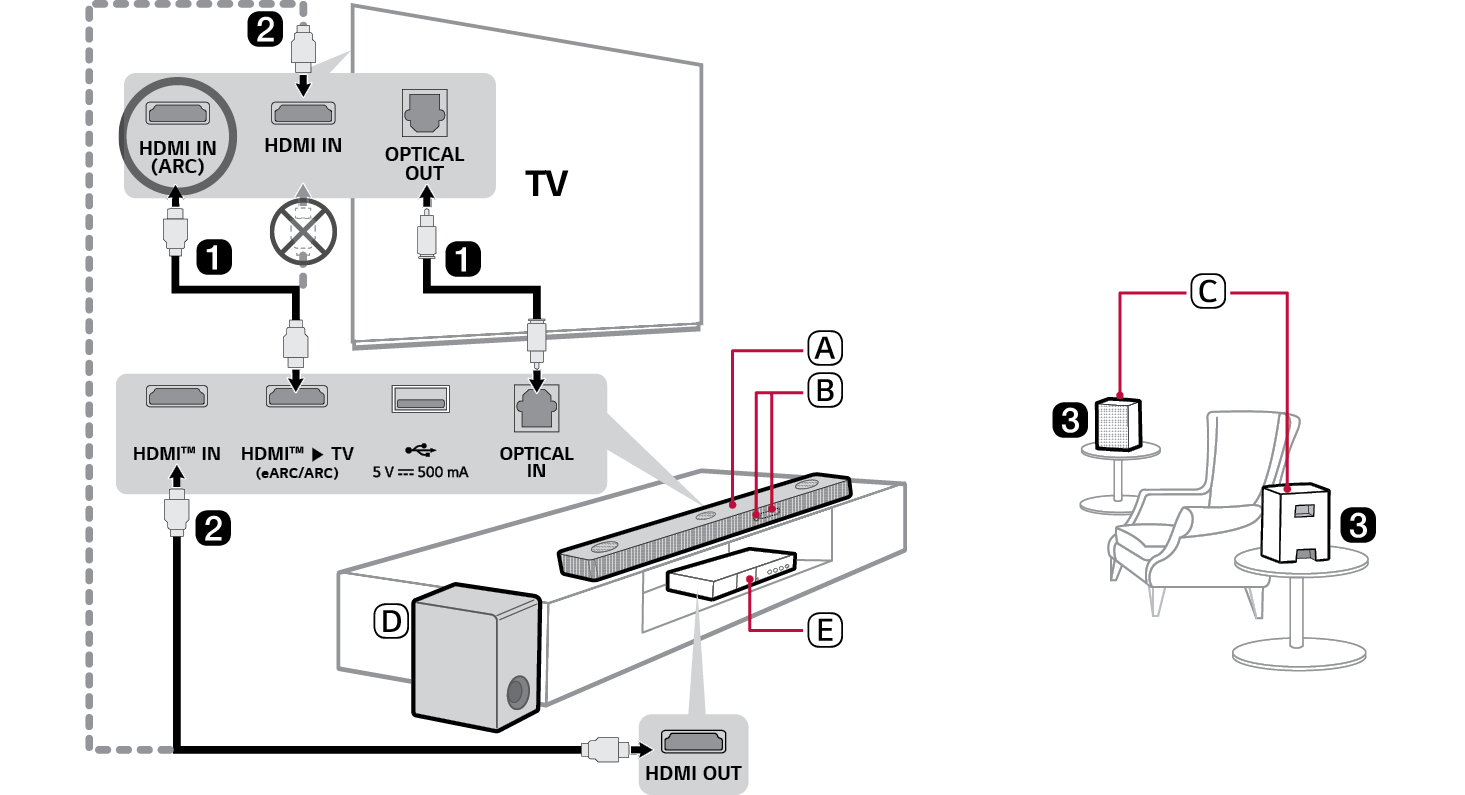

- A Soundbar
- B Ontvanger afstandsbediening / statusscherm
- C Draadloze luidsprekers achteraan
- D Draadloze subwoofer - Plaats deze in de buurt van de soundbar.
- E Extern apparaat - (Bluray-speler, spelconsole, enz.)
- b Als u een extern apparaat gebruikt (bijv. Set-top box, Blu-ray-speler, spelconsole, enz.), sluit dit dan via een HDMI-kabel aan op de soundbar of op de TV.
- c Op de voeding aansluiten in de volgende volgorde: draadloze subwoofer [ draadloze luidsprekers achteraan [ soundbar. Zet vervolgens de soundbar aan. Terwijl de verbinding met de soundbar automatisch tot stand wordt gebracht, zullen de LED’s op de draadloze subwoofer en de draadloze luidsprekers achteraan groen gaan branden. ([ Zie “Het product aansluiten” op pagina 6.)
- d Het product gebruiken zonder uw TV ([ Zie “Aansluiten via een optische kabel”, “Aansluiten met een HDMI-kabel”, “Verbinding maken via Bluetooth” op pagina 30, 32, 34.)
-
A Druk herhaaldelijk op de knop Functie
 tot “OPT/HDMI ARC” wordt weergegeven op het statusscherm.
tot “OPT/HDMI ARC” wordt weergegeven op het statusscherm. - B Stel, in uw TV-instellingen, de uitgaande luidsprekers in op [HDMI ARC], [Optisch], [LG WOWCAST], of [Externe luidspreker].
- C Als het product juist op de TV is aangesloten, zal “OPT”, “ARC”, of “E-ARC” op het statusscherm worden weergegeven, met een geluidsmelding.
- e Het product met uw smartphone verbinden via Wi-Fi ([ Zie “Verbinding maken met het product via de LG ThinQ-app” op pagina 16.)
- A Uw smartphone verbinden met Wi-Fi.
- B Installeer de LG ThinQ-app van de Google Play of de App Store.
- C Open de LG ThinQ-app en volg de instructies.
- D Het product zal verbinding maken met uw smartphone en u kunt het product bedienen via de LG ThinQ-app.
- f Het product met uw smartphone verbinden via Bluetooth ([ Zie “Verbinding maken via Bluetooth” op pagina 39.)
-
A Tik op de knop Instellingen
 op uw smartphone en selecteer Bluetooth. Schakel de functie Bluetooth aan. (
op uw smartphone en selecteer Bluetooth. Schakel de functie Bluetooth aan. ( Uit >
Uit >  Aan)
Aan) -
B Druk op de knop Bluetooth koppelen
 . Na enkele seconden zult u “BT READY” zien op het statusscherm.
. Na enkele seconden zult u “BT READY” zien op het statusscherm. - C Zoek en selecteer “LG_Speaker_S80TR_XXXX”.
- D Als het product met uw smartphone is verbonden via Bluetooth, kunt u het statusscherm zien veranderen van “PAIRED” [ “Naam van het apparaat via Bluetooth verbonden” [ “BT”.
De soundbar handmatig verbinden met de draadloze subwoofer of draadloze luidsprekers achteraan ([ Zie “De draadloze subwoofer en de draadloze luidsprekers achteraan handmatig verbinden” op pagina 8.)
Als u een rode led op de draadloze subwoofer of draadloze achterluidspreker ziet, betekent dit dat de soundbar niet is verbonden met de luidsprekers. Als dit het geval is, verbindt ze dan in de volgende volgorde.
-
A Druk op de knop Aan/uit
 op de soundbar om deze uit te schakelen.
op de soundbar om deze uit te schakelen. - B Druk op de knop PAIRING op de achterkant van de niet verbonden draadloze subwoofer of de draadloze luidsprekers achteraan. Controleer of elke LED groen knippert.
- Als u nog altijd een rode LED ziet op de draadloze subwoofer of de draadloze luidsprekers achteraan, houd dan de knop op de achterkant van de subwoofer of de draadloze luidsprekers achteraan opnieuw ingedrukt.
-
C Druk op de knop Aan/uit
 op de soundbar om deze aan te schakelen.
op de soundbar om deze aan te schakelen. - D Wanneer de verbinding tot stand is gebracht, zult u een ledlampje op de draadloze subwoofer of draadloze achterluidspreker groen zien oplichten.
Inhoudsopgave
Beknopte handleiding voor de soundbar
2 Het product installeren en gebruiken
Installeren
6 Het product aansluiten
10 Surroundsound instellen
16 Verbinding maken met het product via de LG ThinQ-app
17 De LG ThinQ-app installeren en het product registreren
19 Het product opnieuw instellen
Het product verkennen
20 Voorkant
22 Achterkant
23 De afstandsbediening verkennen
Verschillende instellingen voor het gebruiksgemak
27 Handige functies
De TV aansluiten
30 Aansluiten via een optische kabel
32 Aansluiten met een HDMI-kabel
34 Verbinding maken via Bluetooth
Aansluiten op een extern apparaat
35 Aansluiten met een HDMI-kabel
38 Aansluiten via een optische kabel
Het product gebruiken als een audiosysteem
39 Verbinding maken via Bluetooth
42 Verbinding maken met een USB-opslagapparaat
44 De LG ThinQ-app gebruiken
45 Compatibel met Google Assistant
46 Werkt met Apple AirPlay
47 Verbinden met Spotify
48 Werkt met Alexa
49 Tidal Connect
Het product tegen de muur bevestigen
50 Controleren voor het tegen de muur bevestigen
52 Het product tegen de muur bevestigen
Veiligheidsvoorschriften
54 Veiligheid en regelgeving
57 Voorkomen van productmisbruik
Voor het melden van een slechte werking van het product
61 Probleemoplossing
Bijlage
67 Specificaties
69 Geregistreerde handelsmerken en licenties
71 Wat u moet weten over netwerkdiensten
71 Informatiebericht over Open Source-software
72 Het product behandelen
Installeren